Рисунок Свойства страницы
Рисунок . 4.1. Свойства страницы
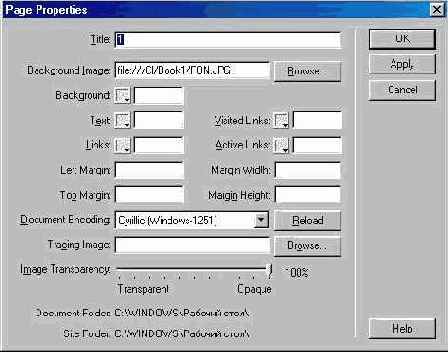
- Title (Заголовок). Это поле служит для ввода заголовка страницы. Строка, набранная в данной секции окна, выводится в строке заголовка в окне программы просмотра. Многие поисковые машины учитывают содержимое заголовка при индексации страниц и размещении их в рубриках тематических каталогов. Следует отметить, что программа Dreamweaver располагает нескольким способами задания заголовка. Его можно набрать в поле Title панели инструментов, ввести непосредственно в дескриптор <title> в режиме отображения исходного текста, например в Инспекторе кода. Полноты ради упомянем об еще одном способе, более трудоемком по сравнению с предыдущими. Дайте команду View > Head Content (Вид > Содержимое раздела заголовков), в результате окно документа разделяется на две части. Верхняя соответствует разделу заголовков документа HTML, нижняя — телу документа. Щелкните на левой кнопке в разделе заголовков и введите название документа в единственное поле Инспектора свойств.
- Background Image (Фоновый рисунок). В этом поле задается полное имя фонового растрового изображения. Его можно ввести с клавиатуры или выбрать при помощи кнопки Browse (Обзор), которая запускает стандартную процедуру поиска и указания файлов. Если рисунок имеет размер, меньший, чем рабочее поле страницы, то программа создаст несколько копий изображения и покроет ими все свободное пространство. Этот прием в графике иногда называют тайлинг — от английского слова tiling (мозаичное покрытие). Запретить мозаику можно при помощи стилевых спефикаций CSS. Кроме того, в растровой графике накоплено большое количество приемов, позволяющих изменить базовое Р изображение таким образом, чтобы скрыть граничные швы. Фоновый рисунок и фоновый цвет могут быть заданы совместно. Если заданы оба параметра: фоновый цвет и фоновый рисунок, — то предпочтение отдается рисунку. Цвет отображается в процессе загрузки страницы и виден только до полной загрузки рисунка. Если фоновый рисунок имеет прозрачные фрагменты, то сквозь них будет виден фоновый цвет.
- Background (Фоновый цвет). Раздел предназначен для задания фонового цвета страницы. Искомый тон можно ввести в правое числовое поле, используя шестнадцатеричную нотацию. По умолчанию там задан белый цвет с кодом #FFFFFF. Щелчком по цветовому образцу слева активизируется инструмент для выбора цвета, который традиционно называется пипеткой. Щелчок пипеткой на клеточке палитры или по любому цветовому фрагменту (образцу документа или части интерфейса) делает данный цвет фоновым. Выбрать цвет можно только в окне программы и в ее палитрах.
- Text (Текст). Раздел устанавливает цвет шрифта по умолчанию. Лю бой введенный текст окрашивается в выбранный в данном поле цвет
- Links (Ссылки). В этом разделе задается цвет текстовых ссылок и цвет рамки вокруг графических ссылок.
- Visited Links (Просмотренные ссылки). Устанавливается цвет, которым помечаются просмотренные ссылки.
- Active Links (Активные ссылки). Определяет цвет активных ссылок, который появляется на короткое время после щелчка на данной ссылке. Некоторые программы просмотра игнорируют этот параметр.
- Left Margin (Левое поле). Задает размер левого поля страницы в пикселах. Этот параметр является атрибутом дескриптора <body> и обрабатывается только броузером Internet Explorer, Его вечный визави Netscape Navigator игнорирует данную настройку.
- Top Margin (Верхнее поле). Задает размер верхнего поля страницы в пикселах. Это число становится атрибутом дескриптора <body> и действует только для программы Internet Explorer.
- argin Width (Ширина полей). Устанавливает ширину полей страницы. Единицей измерения служат пикселы. Параметр обрабатывается только программой Netscape Navigator.
- Margin Height (Высота полей). Задается высота полей страницы в пикселах. Параметр действует только для программы Netscape Navigator — броузер Internet Explorer его игнорирует.
- Document Encoding (Кодировка документа). Очень важный параметр для документов, создаваемых на русском языке. От его выбора зависит возможность представления символов кириллицы и вообще диапазон отображаемых символов. Все доступные программе кодировки сведены в список, в котором только четыре поддерживают русские буквы. Это ISO-8859-5, MacCyrillic, KOI8-R и Windows-1251. Чтобы изменить шрифты, выбранные программой для поддержки установленной кодировки, надо открыть окно основных настроек программы Dreamweaver (CTRL+U) и в разделе Font/Encoding (Шрифт/Кодировка) выбрать пропорциональный и моноширинный шрифты, а также шрифт для использования в Инспекторе кода.
- Reload (Повторная загрузка). Кнопка выполняет те же функции, которые в растровых графических редакторах возлагаются на команду Revert (Восстановить). Она возвращает последнюю сохраненную версию документа.
- Tracing Image (Трафаретное изображение). В данном разделе указывается изображение, которое служит образцом при работе над дизайном страницы. Это своеобразная калька, которая помогает трассировать графические элементы страницы, разметить ее планировку. Указанное изображение не появляется в окончательной версии документа.
- Image Transparency (Прозрачность изображения). При помощи этого движка можно настроить прозрачность картинки, выбранной для трассировки.
- Document Folder (Папка документа). Это информационное поле отображает папку, в которой сохранен данный документ.
- Site Folder (Корневая папка узла). Информационное поле. Показывает полный путь к корневой папке Web-узла, которому принадлежит текущий документ.
Программа Dreamweaver не отображает поля в окне документа. Чтобы увидеть истинную планировку страницы вместе с полями, надо просмотреть ее в программе просмотра. Напомним, что загрузить активную страницу в броузер можно по команде File > Preview in Browser (Файл > Просмотр в броузере).
